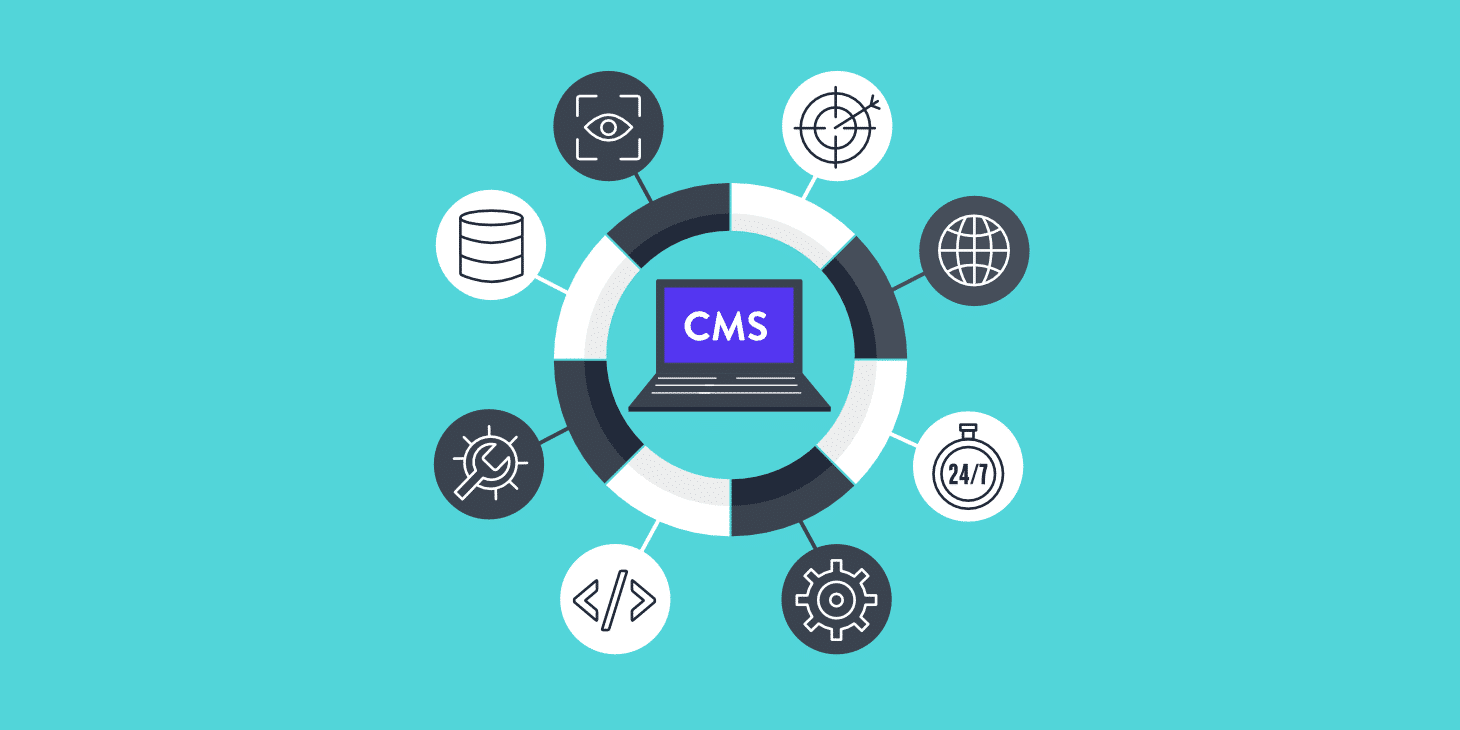O que são os atributos do produto?
Uma importante maneira de agrupar os produtos é usar atributos. Existem dois usos deste tipo de dados que são importantes para o WooCommerce:
O primeiro é através de Widgets do WooCommerce. “Filtrar produtos por atributo” permite selecionar um atributo específico. Se você adicionar este widget à barra lateral, os clientes poderão filtrar os produtos em sua loja com base no atributo.
O segundo é através de produtos variáveis. Para criar um produto variável, primeiro é necessário definir um atributo para o produto. Estes atributos podem ser usados para fazer uma distinção entre diferentes variações. Mais informações em: Produtos variáveis.
Por exemplo, se você estiver vendendo roupas, dois atributos lógicos são “cor” e “tamanho”, para que as pessoas possam pesquisar nas categorias por uma cor que combine ao seu estilo e tipo e roupas disponíveis no seu tamanho.
Como adicionar/editar os atributos do produto?
Vá para Produtos > Atributos para adicionar, editar e excluir atributos.
Aqui você pode adicionar facilmente e de maneira rápida os atributos e seus termos.
- Adicione um Nome.
- Adicione um Slug (opcional); este é o nome na versão amigável do URL.
- Ativar arquivos, se desejar. Se ativado, você pode visualizar uma página com todos os produtos com este atributo. Por exemplo, se você tiver ativado, e “preto” é uma das opções em “cor”, você pode adicionar http://sualoja.com/pa_cor/preto/ ao seu menu para exibir somente as roupas pretas – pa significa “Atributo do produto.”
- Selecione uma Ordem de classificação padrão. Escolha entre “Nome”, “Nome (numérico)”, “ID do termo” ou “Ordenação personalizada” onde você decide ao arrastar e soltar os termos da lista ao configurar os termos (veja abaixo). “Nome (numérico)” é importante se os valores forem números. Se você selecionar “Nome”, será classificado em ordem alfabética com 1 e 10 anteriores a 2. Se você selecionar “Nome (numérico)” será classificado com base no valor numérico.
Selecione Adicionar atributo.
O atributo é adicionado na tabela à direita, mas sem valores.
Selecione “Configurar termos” para adicionar os valores de atributo.
Em seguida, Adicionar novo “Nome do atributo”, onde o “Nome do atributo” assume automaticamente o nome que você deu ao atributo na etapa anterior.
Adicione quantos valores desejar. Se você selecionou “Ordenação personalizada” para o atributo, é possível reordenar seus valores aqui.